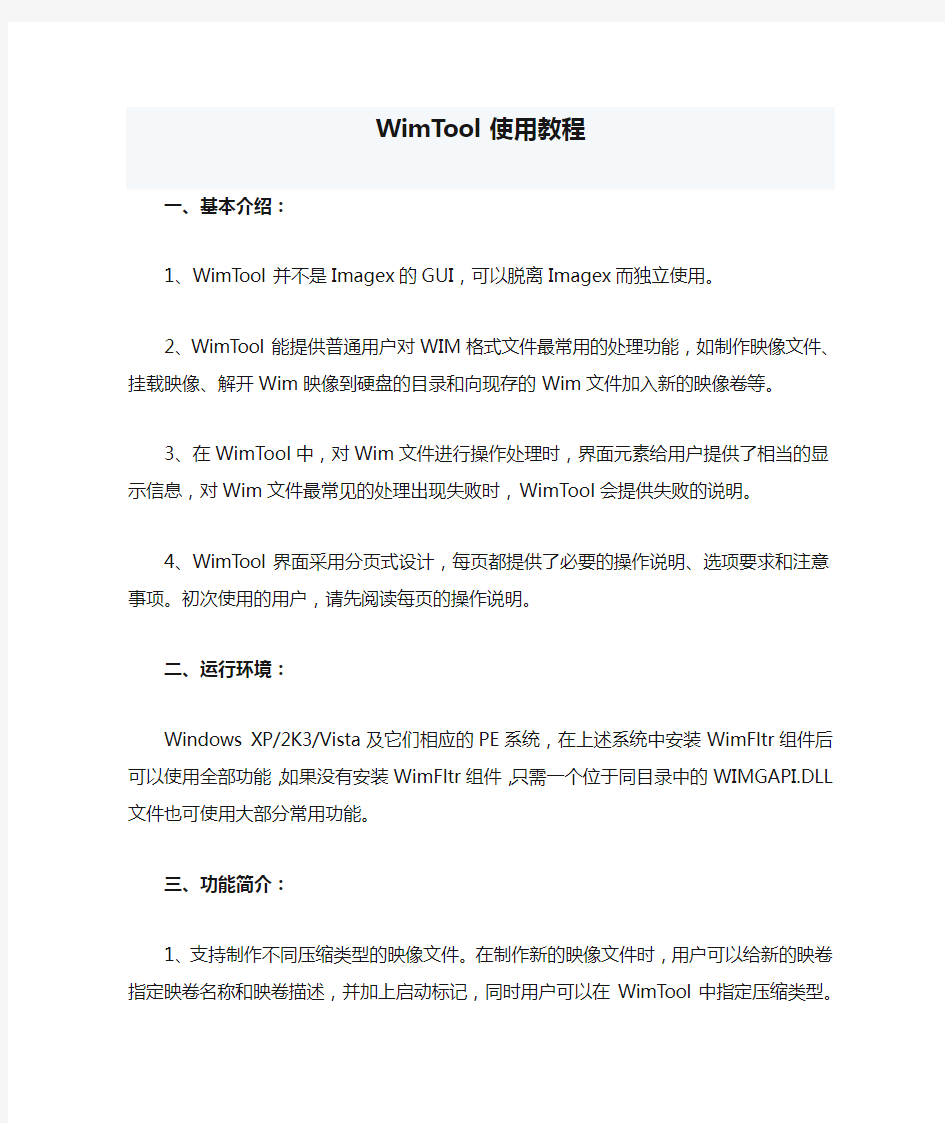
WimTool使用教程
- 格式:doc
- 大小:857.00 KB
- 文档页数:5
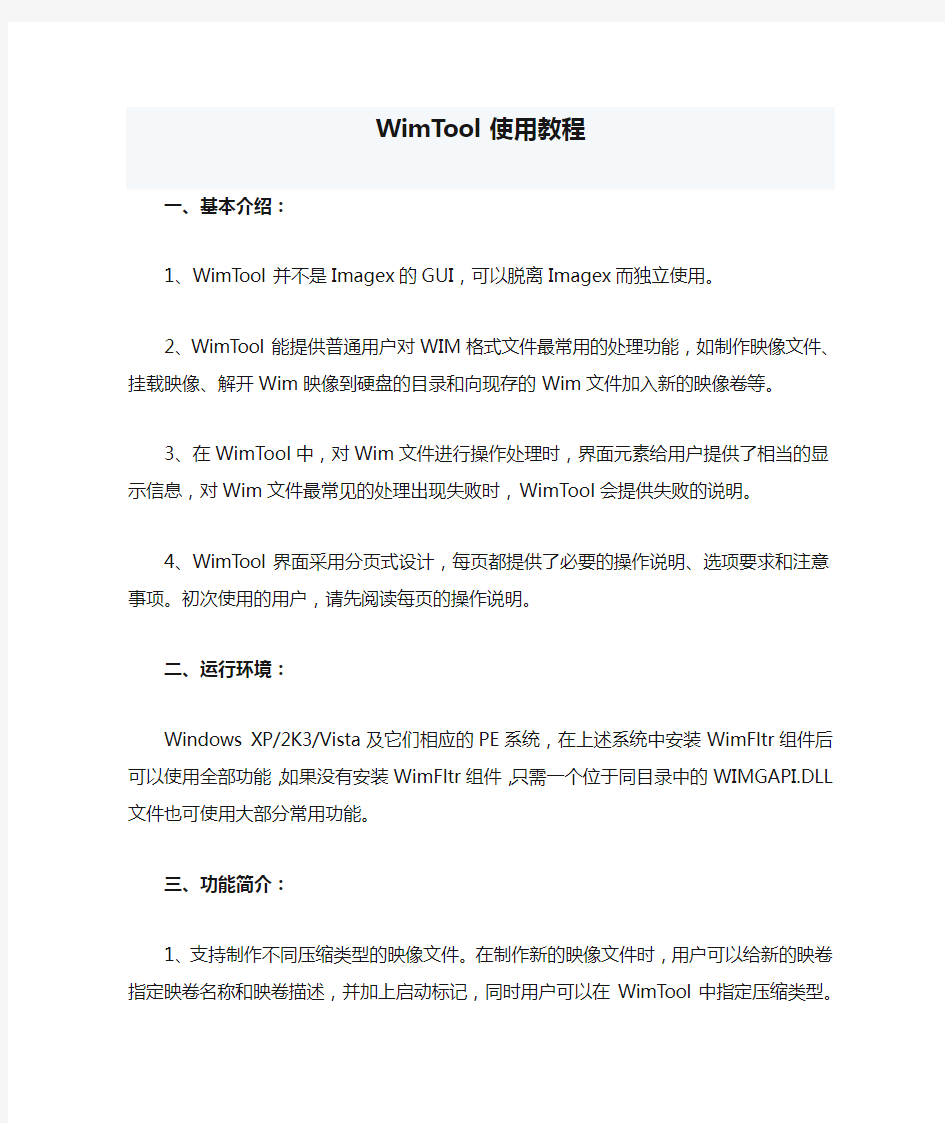
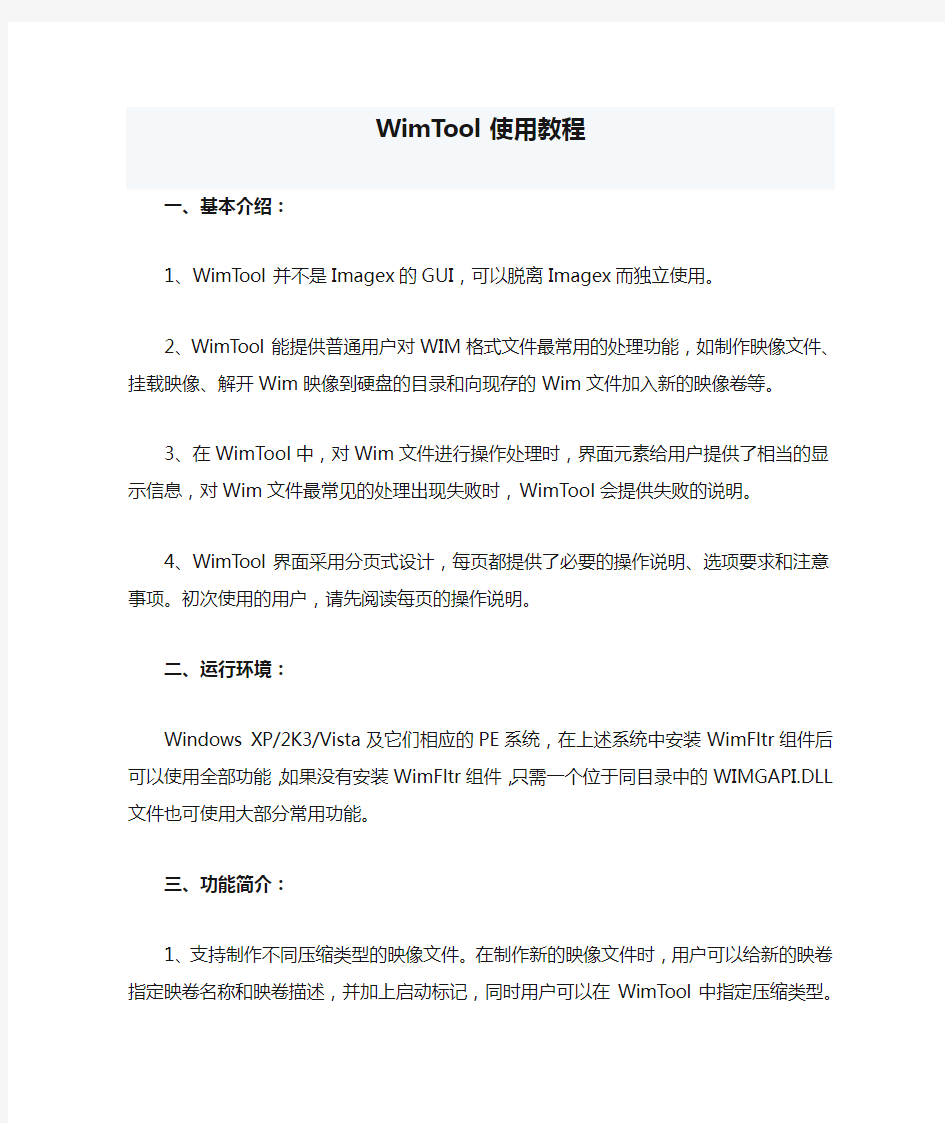
WimTool使用教程
一、基本介绍:
1、WimTool并不是Imagex的GUI,可以脱离Imagex而独立使用。
2、WimTool能提供普通用户对WIM格式文件最常用的处理功能,如制作映像文件、挂载映像、解开Wim映像到硬盘的目录和向现存的Wim文件加入新的映像卷等。
3、在WimTool中,对Wim文件进行操作处理时,界面元素给用户提供了相当的显示信息,对Wim 文件最常见的处理出现失败时,WimTool会提供失败的说明。
4、WimTool界面采用分页式设计,每页都提供了必要的操作说明、选项要求和注意事项。初次使用的用户,请先阅读每页的操作说明。
二、运行环境:
Windows XP/2K3/Vista及它们相应的PE系统,在上述系统中安装WimFltr组件后可以使用全部功能,如果没有安装WimFltr组件,只需一个位于同目录中的WIMGAPI.DLL文件也可使用大部分常用功能。
三、功能简介:
1、支持制作不同压缩类型的映像文件。在制作新的映像文件时,用户可以给新的映卷指定映卷名称和映卷描述,并加上启动标记,同时用户可以在WimTool中指定压缩类型。
2、支持向现有的映像文件添加新的映卷,并可指定新映卷的名称和描述,并加上启动标记。向现有映像文件添加新的映像卷时,WimTool会自动检测原映像文件的压缩类型,并使新加入的映像卷与之匹配。
3、支持挂载和卸载Wim文件。用WimTool挂载Wim文件时,用户可以选择指定的映像文件和挂载目录,同时也可指定挂载方式(是否可写或只读)。
4、支持向硬盘解开(应用)Wim文件中指定的映像卷,包括解开分割包。WimTool解开Wim文件时会自动检测用户指定的Wim是否属分割包,并将其它分包系列也解开到指定目录。
5、支持将单一的大体积Wim文件按指定大小分割,分包文件既支持WimTool解开也支持Imagex解开。
6、支持将某一Wim文件中存在的映像卷导入到另一个Wim文件中。导入映像卷的目标Wim文件既支持Imagex操作,也支持WimTool操作,如挂载、解开等。
7、支持从已有的Wim文件中删除已有的映像卷条目。
8、支持查看Wim文件的基本属性和详细信息,如映卷名称、映卷描述、压缩类型、映像卷数目、是否属分割包等。
9、支持列出系统所有挂载的Wim映像及其挂载目录、挂载方式等。
10、支持修改现有的Wim映像文件中的某个映卷的名称和描述,并加上启动标记。
11、支持Mount 、MountRW 、UnMount 、Apply 、Capture 和Append 六项命令行参数及它们的常用选项。
12、支持WIM映像文件与WimTool程序直接关联,并可创建右键菜单,方便挂载或打开WIM映像文件。
13、支持列出映像内的文件目录,这个功能相当于ImageX的/DIR参数,可以在PE系统中使用。
14、支持通过配置文件定义捕获映像或解开映像的规则。WimTool的配置文件与ImageX的兼容。在WimTool内置了一份默认的配置文件,这个配置文件与ImageX的默认配置文件相同。
15、在图形视窗界面中,WimTool对制作映像、解开映像、导出映像、列文件目录等过程提供用户中止操作支持。
16、注册WIM文件关联后可通过双击WIM文件打开WIM映像内的程序或启动到WimTool的图形界面。
17、支持鼠标右键扩展菜单快速展开WIM映像文件和快速制作WIM映像文件,这两项操作提供处理
进度。
用WimTool采用最高压缩率成功压缩了install.wim的体积。
四、参数说明:
WimTool的命令行参数格式与ImageX的基本相同,其中尖括号"< >"内的参数表示必须输入,方括号"[ ]"内的参数表示可以省略,竖线" | "间的参数只取其一;当文件目录名、映像卷名、映卷描述等含有空格时必须用引号包围。WimTool的命令行参数"/Apply"、"/Capture"和"/Append"只适合小体积映像使用,不提供处理进度,不支持自定义配置文件(使用默认配置文件),以下介绍的命令行参数中,黑色部分是与ImaegX兼容的,蓝色部分是WimTool特有的功能。
1、挂载映像
①、只读挂载
格式:WimTool.EXE /Mount
示例:WimTool.EXE /Mount D:\Test.WIM "PE Programs" D:\PROGRAMS
②、可写挂载
格式:WimTool.EXE /MountRW
示例:WimTool.EXE /MountRW D:\Test.WIM 2 D:\PROGRAMS
③、直接挂载
格式:WimTool.EXE
示例:WimTool.EXE D:\Test.WIM
④.快速挂载
格式:
示例:D:\Test.WIM
只有设置WIM文件与WimTool关联才能使用"快速挂载"。当WIM映像内设置挂载信息和挂载路径后,"直接挂载"和"快速挂载"先按WIM映像内设置好挂载信息和挂载路径来挂载,并执行挂载处理命令;若WIM映像内没有设置挂载信息和挂载路径则按WimTool默认的设置来挂载。
2、卸载映像
①、卸载指定挂载目录的映像
格式:WimTool.EXE /UnMount [/Commit] [/AutoRun] <目标路径>
示例:WimTool.EXE /UnMount /Commit D:\PROGRAMS
②、卸载所有被挂载的映像
格式:WimTool.EXE /UnMount [/AutoRun]
示例:WimTool.EXE /UnMount /All
带参数"/AutoRun"时将在卸载映像前执行"卸载处理命令",卸载所有被挂载的映像,且卸载映像时目标目录的变化不会被更新到原映像中。
3、解开映像
①、静默方式,不提供处理进度
格式:WimTool.EXE [/Yes] /Apply
其中参数"/Yes" 表示不确认目标目录是否存在文件而直接解开映像(解开的文件有可能覆盖已存在的文件),省略该参数时,若目标目录已存在文件则要用户确认才执行解开映像操作。其中映像文件可以是分包文件。
②、窗口方式,提供处理进度
格式:WimTool.EXE <映像文件名> [映像卷ID][,目标路径名]